Come scattare una splendida ritratto in bianco e nero su iPhone
Vuoi provare qualcosa di nuovo con il vostro iPhone o semplicemente migliorare le vostre abilità come fotografo? Diamo un’occhiata alla fotografia di ritratto in bianco e nero. Sparare in bianco e nero con un iPhone può essere un po ‘ intimidatorio, ma non è così complicato come sembra, lo promettiamo!
Oggi stiamo coprendo alcuni suggerimenti per aiutarvi a iniziare, così come alcuni tutorial per la creazione di splendide foto ritratto in bianco e nero con solo il vostro iPhone.

I 5 migliori consigli per la fotografia di ritratto in bianco e nero su iPhone
Creare splendidi ritratti in bianco e nero significa trovare il dramma, quindi dovrai catturare l’emozione e l’umore grezzi nella tua foto sfruttando luci e ombre. L’eliminazione del colore dai tuoi ritratti consente allo spettatore di concentrarsi meno sui dettagli e di più sull’effetto complessivo che si sta tentando di creare.

Ecco alcuni suggerimenti per la creazione di potenti ritratti in bianco e nero con il vostro iPhone.
Suggerimento 1: Esperimento con l’illuminazione naturale

L’illuminazione è uno degli elementi più importanti nella fotografia di ritratto, ma quando si scattano ritratti in bianco e nero, diventa ancora più cruciale. Senza colore per distrarre l’occhio dello spettatore, la luce viene utilizzata per disegnare lo spettatore, evidenziare alcune aree del viso e creare emozioni.
È possibile sfruttare la luce naturale e creare dramma sparando in forte luce solare, che creerà immagini ad alto contrasto. Il momento migliore per scattare in luce naturale è quando il sole è basso nel cielo e illumina il tuo modello da un lato. Gioca con le luci e le ombre sui tratti del viso del tuo modello per creare un senso di mistero nella tua fotografia.
Suggerimento 2: Focus on the eyes

Nella maggior parte dei ritratti in bianco e nero, gli occhi sono il punto focale dell’immagine, catturando l’attenzione dello spettatore per evocare emozioni. Quando si crea un ritratto con un sacco di sentimento, lo scopo di far risaltare la luce e la scintilla negli occhi del vostro modello.
Il termine “catchlight” si riferisce a una scintilla che viene catturata negli occhi del soggetto, rendendo i loro occhi sembrano brillare. Per creare un catchlight in una posizione interna, tutto quello che dovete fare è assicurarsi che ci sia una fonte visibile di luce che si rifletterà negli occhi del soggetto. Assicurati che ci sia una linea diretta tra la sorgente luminosa e il soggetto che stai fotografando. La luce può essere naturale o artificiale, e il soggetto non deve essere guardando la fonte di luce per voi per catturare il perfetto catchlight.
Suggerimento 3: Presta attenzione allo spazio negativo attorno al tuo modello

Lo spazio negativo è l’area vuota intorno al soggetto principale e utilizzarlo in modo efficace può aiutare a rafforzare l’immagine complessiva. Lo spazio negativo nelle tue foto può davvero rendere il tuo soggetto pop mentre crea un impatto drammatico tutto intorno. È particolarmente utile nella fotografia in bianco e nero perché la mancanza di colore aiuta già a ridurre al minimo i dettagli e concentrarsi sull’impatto del soggetto.
Per creare spazio negativo, inizia a cercare sfondi senza molti elementi di distrazione. Posizionare il soggetto in un modo che sfrutta lo spazio aperto e dà un senso di scala alla vostra immagine.
Suggerimento 4: Impara a vedere in bianco e nero

I nostri occhi amano prendere in scene colorate. Ma poiché il colore può essere forte, tende a sopraffare qualità più sottili come luce, consistenza e tono. Quando si sta componendo un colpo, allenare l’occhio a lasciar andare i colori in modo da poter catturare questi altri elementi e permettere loro di brillare nella vostra fotografia. Imparare a vedere in bianco e nero non viene naturalmente, ma con la pratica, diventa più facile, e vi farà un fotografo migliore.
Suggerimento 5: Perfeziona le tue tecniche di editing
Ci sono tanti modi per modificare una foto in bianco e nero quanti sono i fotografi. Quando modifichi sul tuo iPhone, la chiave è semplificare la tua tecnica e quindi ottimizzare le modifiche per adattarle alla tua composizione. Se hai già un’app preferita per la modifica di ritratti in bianco e nero, usala, ma ti consigliamo Snapseed di Google.
Snapseed ha una varietà di filtri in bianco e nero che lo rendono facile per iniziare. Scegli quello che ti piace. Da lì, è possibile apportare modifiche alla luminosità e al contrasto sotto le regolazioni in bianco e nero in Strumenti. Quando sei soddisfatto dei risultati, tocca Esporta per salvare la foto nel rullino fotografico.
Devo scattare i miei ritratti in bianco e nero o convertire in seguito?
Quando aggiungi un filtro alla fotocamera prima di scattare, il tuo iPhone acquisirà meno dettagli, il che può essere un ostacolo al processo di modifica. Per questo motivo, ti consigliamo di scattare il tuo ritratto a colori e poi convertirlo in bianco e nero durante il processo di modifica. Prova a immaginare la tua composizione e tutti i suoi elementi in bianco e nero mentre stai girando.
L’unica volta che consigliamo di scattare in bianco e nero è se hai problemi a visualizzare l’immagine. L’utilizzo di un filtro in bianco e nero nel campo renderà il processo più semplice, ma tieni presente che limiterà la tua capacità di apportare modifiche.
Come scattare una foto ritratto con sfondo nero su iPhone
Su iPhone 8 Plus, iPhone X e modelli successivi, è possibile applicare effetti di luce da studio alle foto Ritratto per simulare lo sfondo scuro di uno studio. Ecco come farlo usando Stage Light Mono in modalità Verticale:
- Apri l’app Fotocamera sul tuo iPhone.
- Scegli Ritratto dal menu sopra il pulsante di scatto.
- Selezionare fase luce Mono. Questo renderà lo sfondo dissolvenza al nero, evidenziando il soggetto.
- Utilizzando la fotocamera del vostro iPhone, inquadrare il colpo e toccare l’otturatore.
Come cambiare i ritratti di iPhone in bianco e nero
Puoi usare l’app nativa per le foto di iPhone o la tua app di editing preferita per cambiare il tuo ritratto dal colore al bianco e nero. Utilizzo dell’app Foto:
- Apri il ritratto a colori in Foto e tocca Modifica.
- Tocca l’icona del filtro, che assomiglia a tre cerchi sovrapposti.
- Scegli tra uno dei tre filtri in bianco e nero: Mono, Silvertone o Noir.
- Tocca Fine.
Per fare questo usando Snapseed:
- Aprire Snapseed e scegliere la foto che si desidera convertire.
- Tocca Sguardi.
- Scorri i filtri e scegli una delle opzioni in bianco e nero: Fine Art, Push, Structure, Silhouette.
- Continua a modificare toccando Strumenti o tocca Esporta per salvare la foto nella libreria di foto.

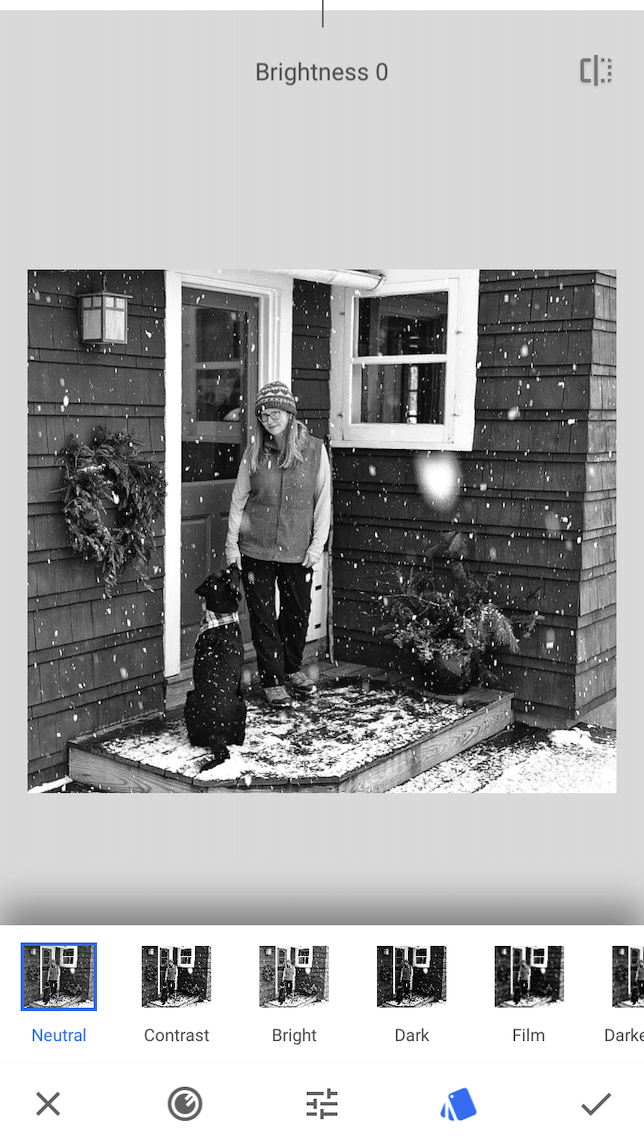
Scattare ritratti in bianco e nero con il tuo iPhone è un ottimo modo per praticare l’inquadratura di una composizione e sviluppare il proprio stile. Giocare con il bianco e nero nel campo e durante la modifica, e sarete agganciati!
Leave a Reply